语音芯片支持用户自行更换内置音频,按照下面教程顺序即可进行更换,需提前准备以下工具:PC端音频转换工具,PC端更新音频软件TD_UPDATE,CH340-USB转串口工具。前两个PC端软件可以去我们提供的工具包里下载。因为软件为自己开发的,没有签名证书所以有些电脑会报病毒,一定要关闭电脑防火墙和360助手,请放心使用。
1.准备音频文件
用户需提前准备好音频文件,可以采用真人录音或文字转语音的方式进行音频生成,尽量采用wav格式的音频。
2.转换音频文件为可更新的格式
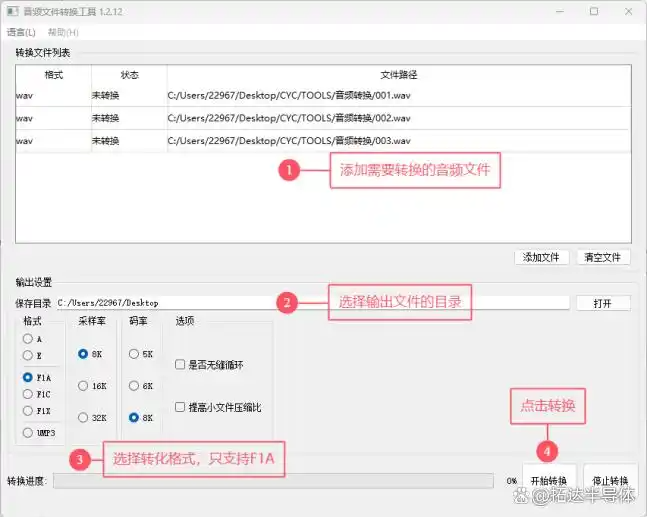
⑴.原始文件建议选择wav格式,输出文价格式必须选择F1A。
⑵.采样率只可以选择8K或16K,采样率越大转换后的文件越大,音质越好。
⑶.转换后的 *.f1a文件不支持电脑端播放,只支持我们MCU进行播放。
3.更新音频
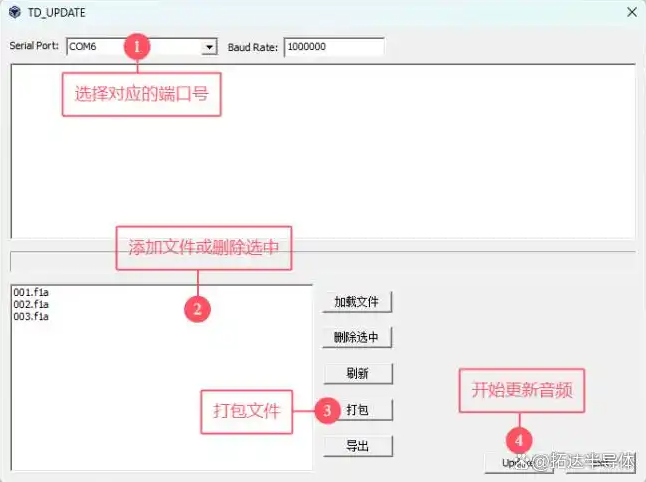
⑴.将芯片的第4脚对地上电即可进入更新模式,demo板可以直接按下按键上电,进入更新模式后再按测试按键是不会播放音频的,用户可以依此来判断是否成功进入更新模式。
⑵.CH340串口工具的TX接芯片的第2脚,RX接芯片的第3脚,5V接芯片的第8脚,GND接芯片的第1脚,如果有测试板可参照下图。
⑶.双击打开软件包内的TD_UPDATE.exe程序,按照上图进行配置,配置完后建议随便打开一个串口调试助手软件,开关一下这个端口看是否正常,然后点击“Update”按钮即可,下方有进度条可以方便用户观察进度。如果更新失败,请看FAQ问题点。
⑷.更新完成后可以重新上电然后按下第4脚的测试按键,进行测试播放。
⑸.如果需要量产或试产可以打包音频后点击导出,会生成一个user_song文件,将此文件放入文件夹内,文件夹备注好公司信息压缩后发送给客服即可。
4.注意:
如果芯片更新音频失败怎么办可参照下面解决方案。
⑴.仔细阅读更新音频相关文档介绍;
⑵.确认成功进入升级模式;
⑶.确认音频总大小小于420KByte;
如果满足以上条件还是升级不成功,就在点击“Update”按钮之前先用串口调试助手打开这个端口然后关闭,之后点击升级“Update”按钮。